هل يمكنك نسخ قائمة التشغيل على Spotify؟ طرق سهلة للنسخ! 2025
Spotify، التي تم الترحيب بها باعتبارها واحدة من أكثرها شهرة وتميزًا الموسيقى عبر الإنترنت المنصات في العالم ، لديها الكثير لتقدمه لمستخدميها. حتى أنها تسمح للمستفيدين بتخصيص قوائم التشغيل ومكتبات الموسيقى الخاصة بهم. إذا كان شخص ما تعرفه جديدًا في استخدام Spotify منصة الموسيقى ، وبعض الأسئلة الشائعة التي سيطرحونها ، مثل يمكنك نسخ قائمة تشغيل على Spotify?
Spotify لديه أكثر من 180 مليون مستمع في جميع أنحاء العالم، وهو ما يعني أيضًا أن هناك الكثير من قوائم التشغيل التي يمكن للأشخاص الاختيار من بينها حسب الحالة المزاجية لديهم أو نوع الموسيقى التي يرغبون في سماعها. هل يمكنني تكرار قائمة التشغيل على Spotify؟ الجواب نعم. دعنا ننتقل فورًا إلى الطرق الخاصة بكيفية تكرار ملف Spotify قائمة التشغيل بشكل صحيح.
محتوى المادة الجزء 1. كيفية نسخ قائمة التشغيل على Spotify على الهاتف/الكمبيوترالجزء 2. كيفية تحميل Spotify قائمة التشغيل إلى MP3 بدون قسطالجزء 3. مزيد من النصائح حول نسخ قائمة التشغيل Spotifyالجزء 4. لتلخيص كل شيء
الجزء 1. كيفية نسخ قائمة التشغيل على Spotify على الهاتف/الكمبيوتر
كما هو مذكور في بداية المقال، هل يمكنني نسخ قائمة تشغيل على Spotify، الجواب نعم. إذا قمت بزيارة الويب وبحثت عن طرق كيف يمكنك نسخ قائمة تشغيل عليها Spotify، هناك الكثير من الأساليب والطرق التي ستنتجها. القدرة على تعلم كيفية نسخ قائمة التشغيل على Spotify على الهاتف أو الكمبيوتر يعد مساعدة كبيرة، خاصة إذا كان عليك إنشاء حساب جديد، ولكنك لا تزال ترغب في الوصول إلى قوائم التشغيل الموجودة لديك من القائمة السابقة.
أدناه ، سنطلعك على إجراءات كيفية نسخ قائمة تشغيل على Spotify حسب نوع الجهاز الذي ستستخدمه.
كيفية نسخ قائمة تشغيل على Spotify ويندوز / ماك
قبل أن ننتقل إلى الخطوات الخاصة بكيفية نسخ قائمة تشغيل على Spotify Windows/Mac، يجب عليك تثبيت تطبيق سطح المكتب Spotify لأول مرة.
الخطوة 1. افتح تطبيق سطح المكتب الخاص بـ Spotify على جهاز كمبيوتر يعمل بنظام Windows أو Mac. يمكنك البدء فورًا بتحديد موقع قائمة التشغيل التي تريد نسخها.
الخطوة 2. اختر الأغاني الموجودة في قائمة التشغيل الخاصة بك عن طريق الضغط على CTRL + A إذا كنت تستخدم جهاز كمبيوتر يعمل بنظام Windows، أو كمد + أ إذا كنت تستخدم جهاز كمبيوتر ماك.
الخطوة 3. ثم عليك أن تفعل ذلك انقر بزر الماوس الأيمن على الأغنية التي قمت بتحديدها ومن ثم انتقل إلى خيار الإضافة إلى قائمة التشغيل حيث يوجد خياران مثل:
- حدد قائمة تشغيل أخرى حالية تريد نسخ الموسيقى إليها.
- ثم ابدأ في اختيار خيار إضافة إلى قائمة التشغيل الجديدة من أجل إنشاء قائمة تشغيل جديدة مع جميع الأغاني التي تنسخها في المجلد المذكور.
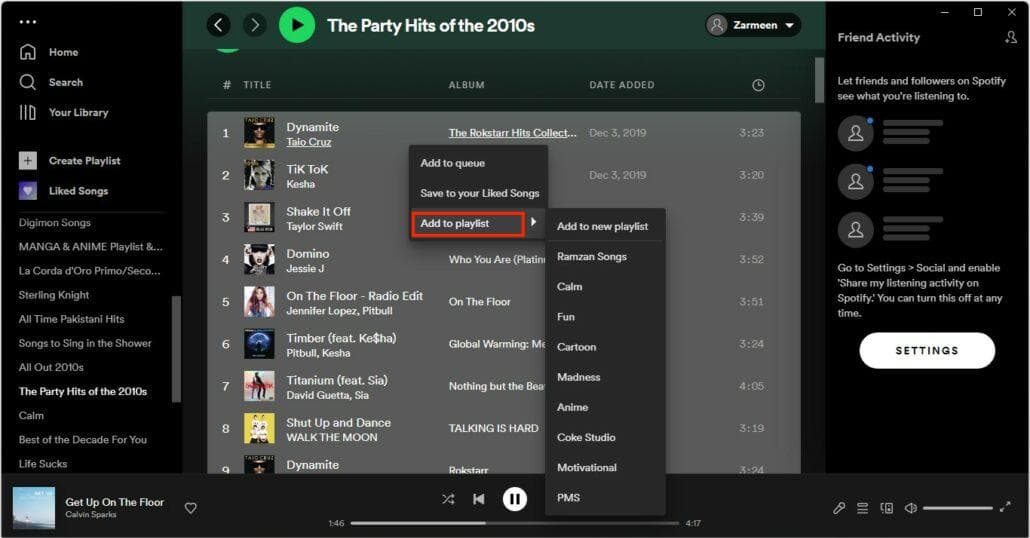
الخطوة 4. بعد ذلك سترى الأغاني التي يمكن أن تظهر على أنها مضافة أو كأغاني موجودة ، وهذا يعتمد على اختيارك.
كيفية نسخ قائمة تشغيل على Spotify Android / iPhone
يمكنك أيضًا استخدام أجهزتك المحمولة كيف يمكنك نسخ قائمة تشغيل على Spotify على أندرويد أو آيفون. لقد قمنا أيضًا بإدراج الخطوات الخاصة بكيفية القيام بذلك، دعنا نراها أدناه:
الخطوة 1. على جهاز iPhone أو Android ، افتح ملف Spotify برنامج. ثم انتقل إلى قائمة التشغيل المحددة التي تريد نسخها.
الخطوة 2. أسفل عنوان قائمة التشغيل، سترى رسالة ثلاث نقاط أيقونة، اضغط عليها. ثم عليك الضغط على خيار الإضافة إلى قائمة التشغيل الأخرى.
الخطوة 3. في الجزء العلوي من الصفحة، عليك اختيار قائمة تشغيل جديدة الزر، وبعد بضع دقائق، ستتمكن من الحصول على نسخة من Spotify قائمة التشغيل التي تريدها.
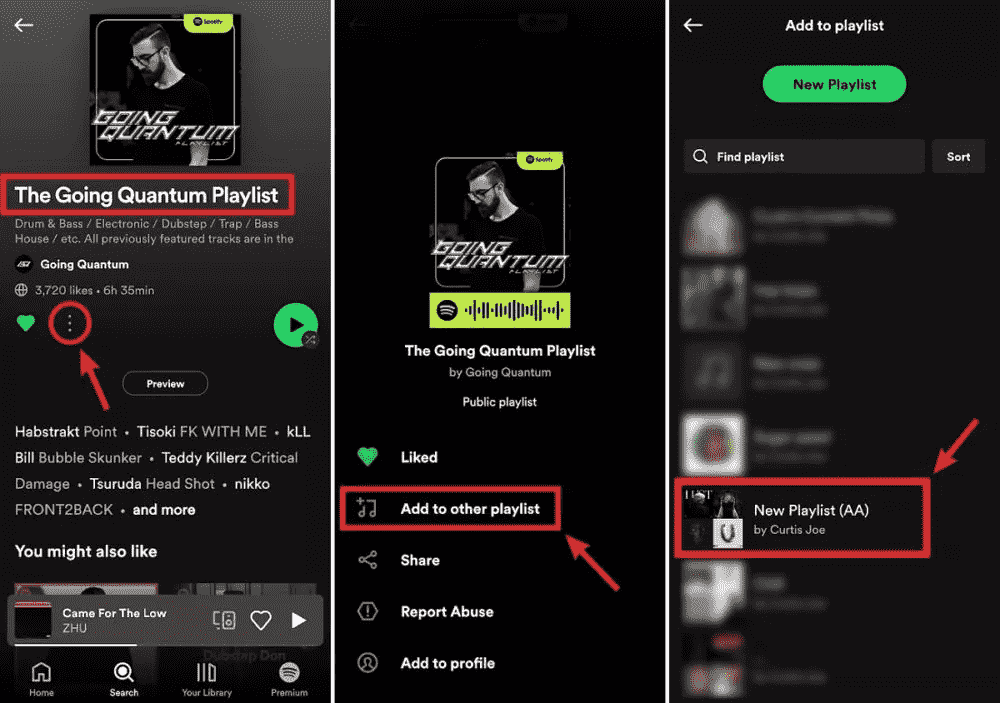
الجزء 2. كيفية تحميل Spotify قائمة التشغيل إلى MP3 بدون قسط
هل يمكنك نسخ قائمة التشغيل على Spotify؟ بالطبع! كيف يمكنني نسخ قائمة التشغيل التي أعجبتني Spotify؟ لقد شاركنا الخطوات معك. من الجيد أن هناك العديد من الأجهزة التي يمكننا استخدامها لنسخ أي قائمة تشغيل نريدها Spotify، ولكن هل فكرت يومًا في طريقة أسهل حيث لا توجد قيود أو معايير يجب اتباعها؟
على الرغم من أنك أنشأت قائمة تشغيل جديدة خاصة بك تحتوي على جميع الأغاني التي نسختها من شخص ما ، فلا توجد طريقة يمكنك من خلالها تلعب هذه Spotify الأغاني حاليا بخلاف تنزيلها والدفع مقابل خطة Premium لـ Spotify. منذ المقاطع الصوتية في قائمة التشغيل المنسوخة من Spotify محمية بواسطة تشفير إدارة الحقوق الرقمية ، ليس لديك الصلاحية لتنزيل هذه الأغاني. أيضًا ، بمجرد الإلغاء أو انتهاء صلاحية خطتك ، ستختفي جميع المسارات التي قمت بتنزيلها. ذلك ما يمكن أن تفعله؟
حسنًا ، لهذا السبب يسعدنا ويسعدنا تقديم أداة تسمى TunesFun Spotify Music Converter. إنها واحدة من أكثر الأدوات موثوقية وسهلة الفهم والتي ستكون معك خلال عملية تحويل ملفات الموسيقى التي اخترتها.

ال TunesFun Spotify Music Converter لديها الكثير لتقدمه لمستخدميها المحتملين، فهذه الميزات مذهلة للغاية لدرجة أنك لم تكن لتظن أنها مضغوطة معًا في أداة واحدة. لفهم الأمور بشكل أفضل، دعونا نحصل على قائمة ببعض ميزاته المذهلة.
- لكي تستمتع بالأغاني حتى عندما تكون غير متصل بالإنترنت أو ليس لديك اشتراك مميز ، فإن TunesFun Spotify Music Converter يمكن أن تساعدك على التخلص من تشفير DRM.
- يمكن للأداة تحويل ملفاتك إلى الكثير من تنسيقات الملفات الأكثر مرونة مثل FLAC و AAC و MP3 و WAV وغير ذلك الكثير.
- يمكنك أيضًا توفير الوقت من خلال استخدام ملف TunesFun Spotify Music Converterلن تستغرق عملية التحويل وقتًا طويلاً نظرًا لسرعة التحويل السريعة مقارنة بالمحولات الأساسية المتوفرة أيضًا في السوق.
- سيبقى ناتج عملية التحويل بلا خسارة. هذا يعني أنه سيتم الاحتفاظ بجودة الإصدار الأصلي من الأغاني بنسبة مائة بالمائة إلى جانب علامات التعريف والبيانات الوصفية.
واجهة TunesFun Spotify Music Converter لا يشبه أي تطبيق آخر، يمكن للمبتدئين التنقل فيه بسهولة، وسيكونون بالتأكيد قادرين على استخدام الميزات الممتازة للأداة. يتوفر دعم العملاء للأداة دائمًا، في حالة مواجهة مشكلات فنية أثناء استخدام الأداة. انقر فوق الزر أدناه لتجربته مجانًا الآن!
من أجل فهم كيفية بسهولة TunesFun Spotify Music Converter يمكن استخدامه، لقد أدرجنا الخطوات الخاصة بكيفية استخدامه.
الخطوة الأولى. اذهب وقم بتنزيل الملفات المطلوبة للتثبيت الكامل للتطبيق ، بمجرد التثبيت ، افتح التطبيق ، وحاول استكشافه أكثر.
الخطوة 2. على الشاشة الرئيسية لبرنامج TunesFun Spotify Music Converter، يمكنك الآن البدء إضافة جميع الأغاني التي أردتها أو كنت بحاجة إلى تحويلها. يمكنك محاولة سحب الأغاني وإسقاطها أو يمكنك أيضًا نسخ عناوين URL ولصقها إذا كان ذلك أسهل بالنسبة لك. يمكنك إضافة أي عدد تريده من الأغاني؛ نظرًا لأن الأداة يمكنها تحويل جميع الملفات المضافة دفعة واحدة.

الخطوة 3. الآن عليك أن تفعل ذلك حدد تنسيق الإخراج التي تحتاج إلى الحصول عليها. يعد MP3 أحد الاختيارات الأكثر شيوعًا حيث يُقال إنه أحد التنسيقات المرنة ولكن كما قلنا من قبل يمكنك دائمًا اختيار أي شيء من الاختيارات. يجب عليك أيضًا إنشاء مجلد لحفظ جميع الملفات بعد عملية التحويل.

الخطوة 4. بمجرد التأكد من إنشاء المجلد وجاهزيته، فقد حان الوقت لوضع علامة اختيار تحول or تحويل جميع (إذا قمت بتحديد مجموعة من الأغاني للتحويل). بمجرد الضغط على علامة التبويب، سيتم TunesFun Spotify Music Converter سيبدأ في تحويل جميع الملفات المضافة إلى تنسيقات الإخراج المطلوبة. ستتم إزالة حماية إدارة الحقوق الرقمية (DRM) جنبًا إلى جنب مع عملية التحويل.

وبعد بضع دقائق ، سيتمكن المستمعون أخيرًا من الاستمتاع بجميع الأغاني التي يرغبون في الاستماع إليها دون أي قيود. أنت لا تحتاج Spotify مانع الإعلانات بعد الآن إذا كنت مستخدمًا مجانيًا لـ Spotify. لديك خيار نسخها إلى أي جهاز لديك وتشغيلها بأي طريقة تريدها.
لذا ، هل يمكنك نسخ قوائم التشغيل Spotify؟ نعم ، من الممكن ولكن سيكون من الأفضل بكثير أن تتحكم في جميع الأغاني التي تحبها ، وهذا شكر كبير لـ TunesFun Spotify Music Converter!
الجزء 3. مزيد من النصائح حول نسخ قائمة التشغيل Spotify
1. هل يمكنك نسخ قائمة التشغيل التي تم إنشاؤها بواسطة Spotify?
أثناء تصفحك لقوائم التشغيل الجديدة، قد تجد أن بعضها تم إنشاؤه بواسطة Spotify. باتباع الخطوات المذكورة أعلاه، يمكنك أيضًا نسخ قائمة التشغيل التي تم إنشاؤها بواسطة Spotify وتحريرها في بنفسك.
2. هل يمكنك نسخ قائمة التشغيل على Spotify إلى Apple Music؟
بالطبع، يمكنك نسخ حبك Spotify قائمة التشغيل لأبل الموسيقى. انظر هنا: كيفية تكرار قائمة التشغيل على Spotify إلى Apple Music
الجزء 4. لتلخيص كل شيء
عملية كيف يمكنك نسخ قائمة تشغيل على Spotify من السهل القيام به والتعلم. من الجيد أيضًا أن لدينا خيارات للقيام بنسخ أي ملف موسيقى نريده. بالإضافة إلى ما تعلمناه ، من الأفضل أيضًا البحث دائمًا عن الأدوات التي يمكن أن تساعدك في الوصول بسهولة إلى الأغاني التي تحبها ، ومن بين الأغاني الموثوقة التي نمتلكها هي TunesFun Spotify Music Converter، وهو ممتاز حقًا من نواحٍ عديدة! الآن، من المؤكد أن المشكلات المتعلقة بالتوافق وإزالة إدارة الحقوق الرقمية ستكون مجرد قطع من الكعكة التي لدينا الآن TunesFun Spotify Music Converter معنا.
اترك تعليقا